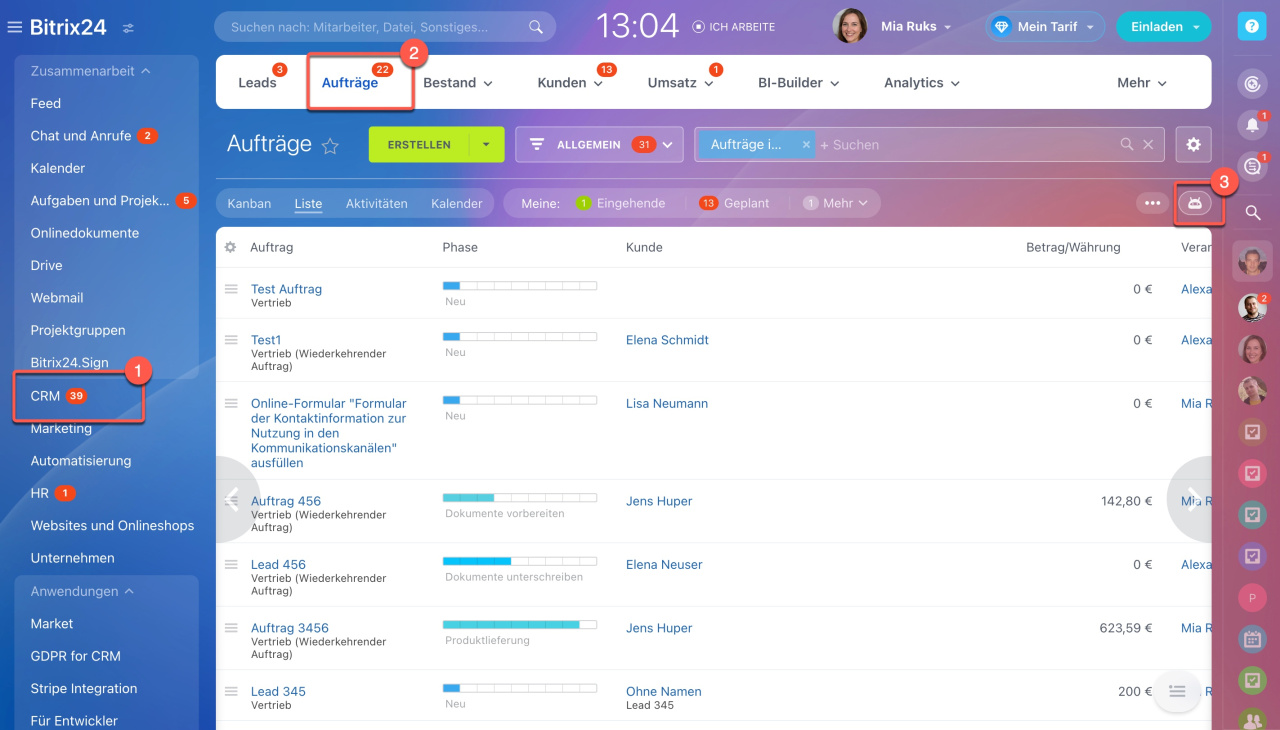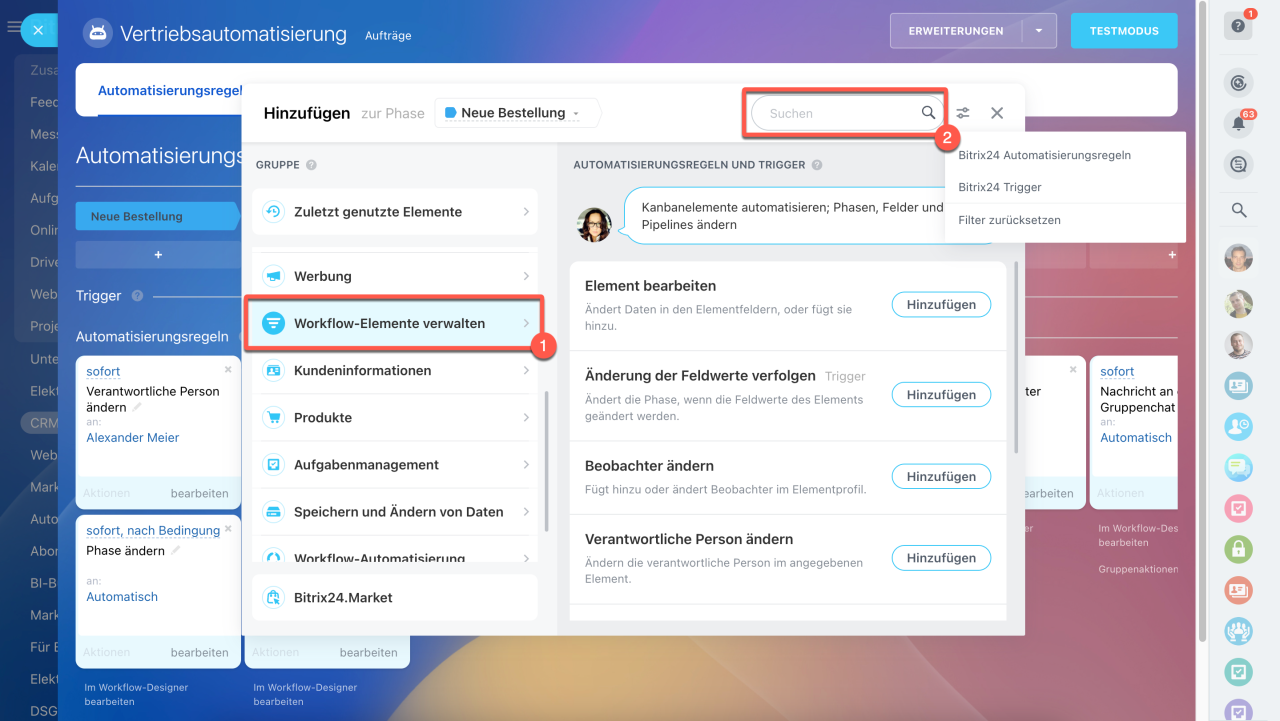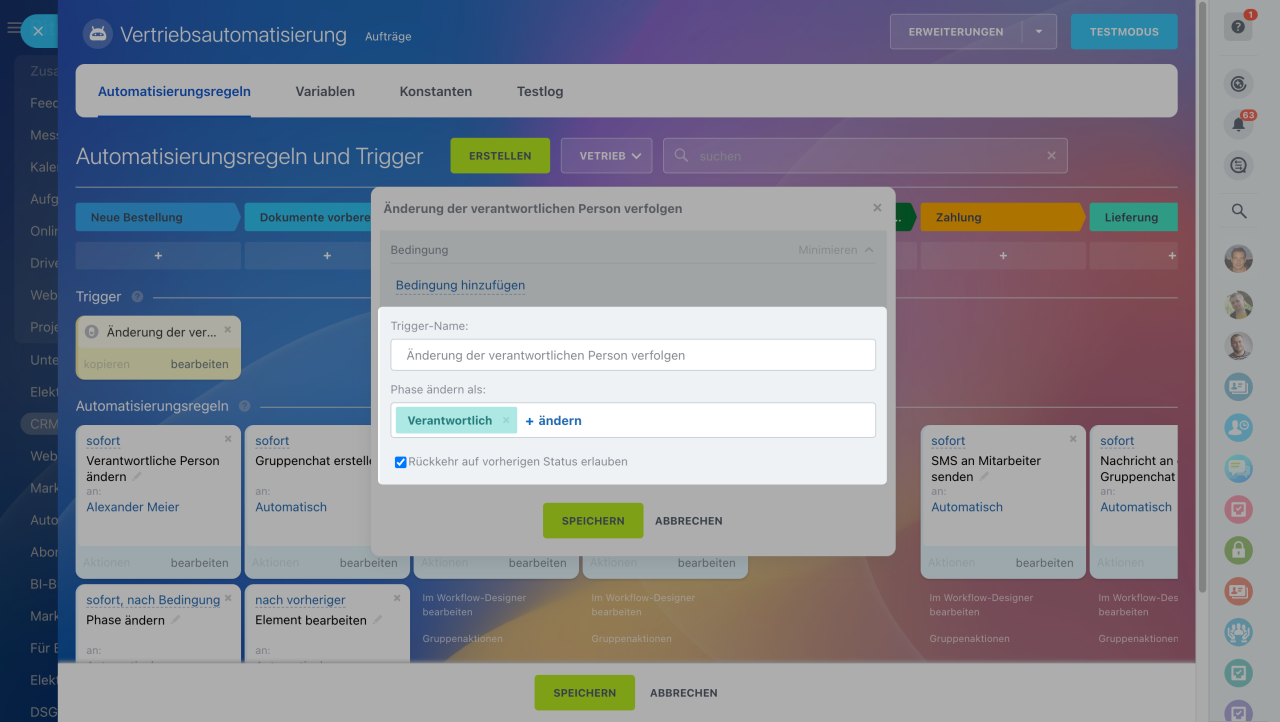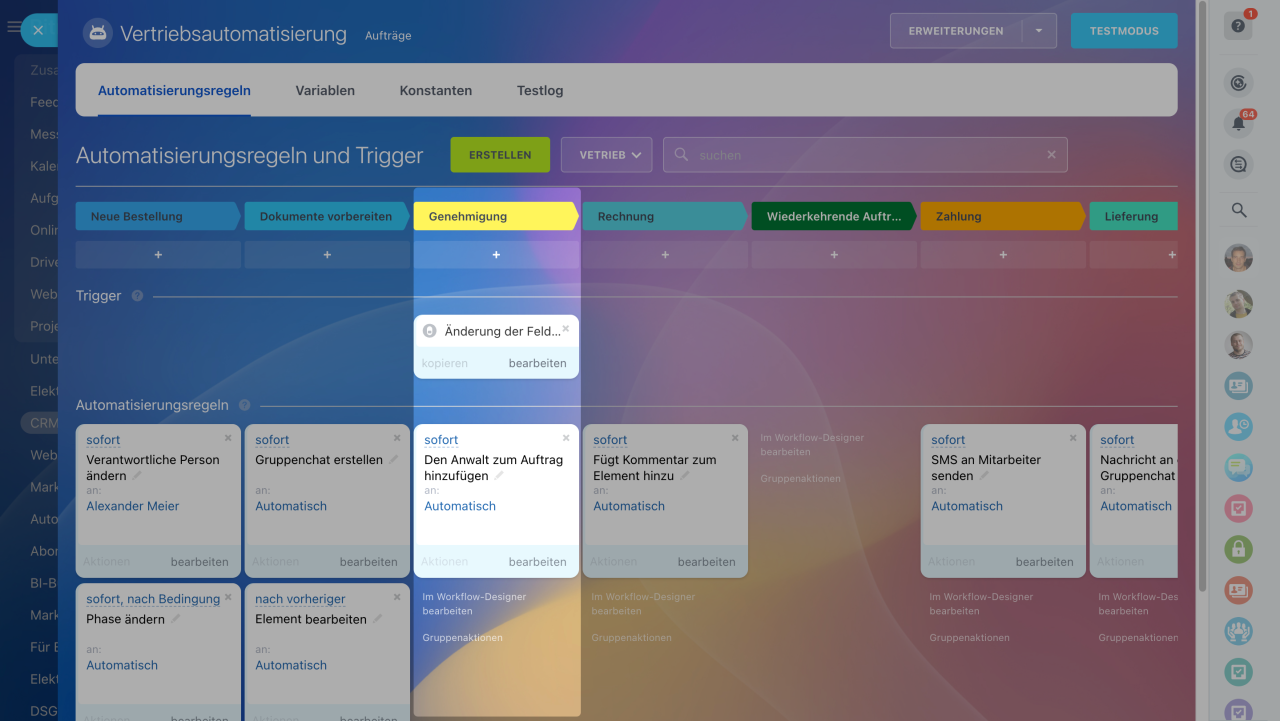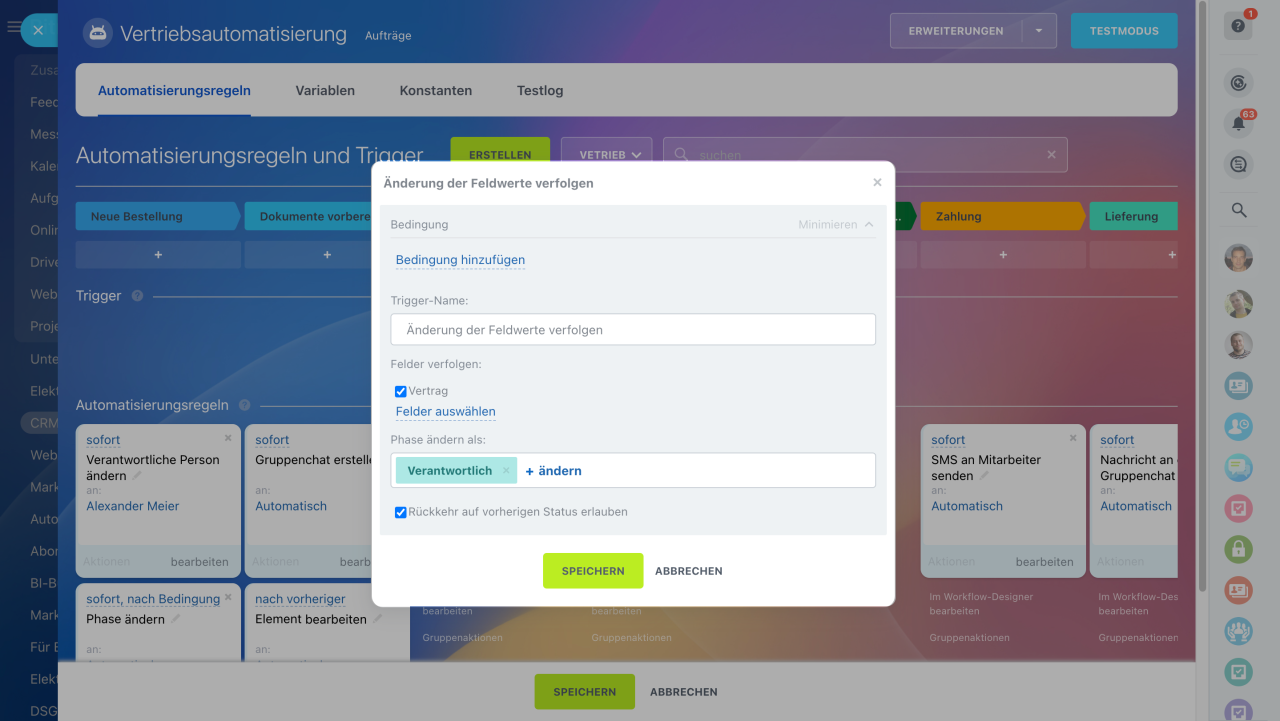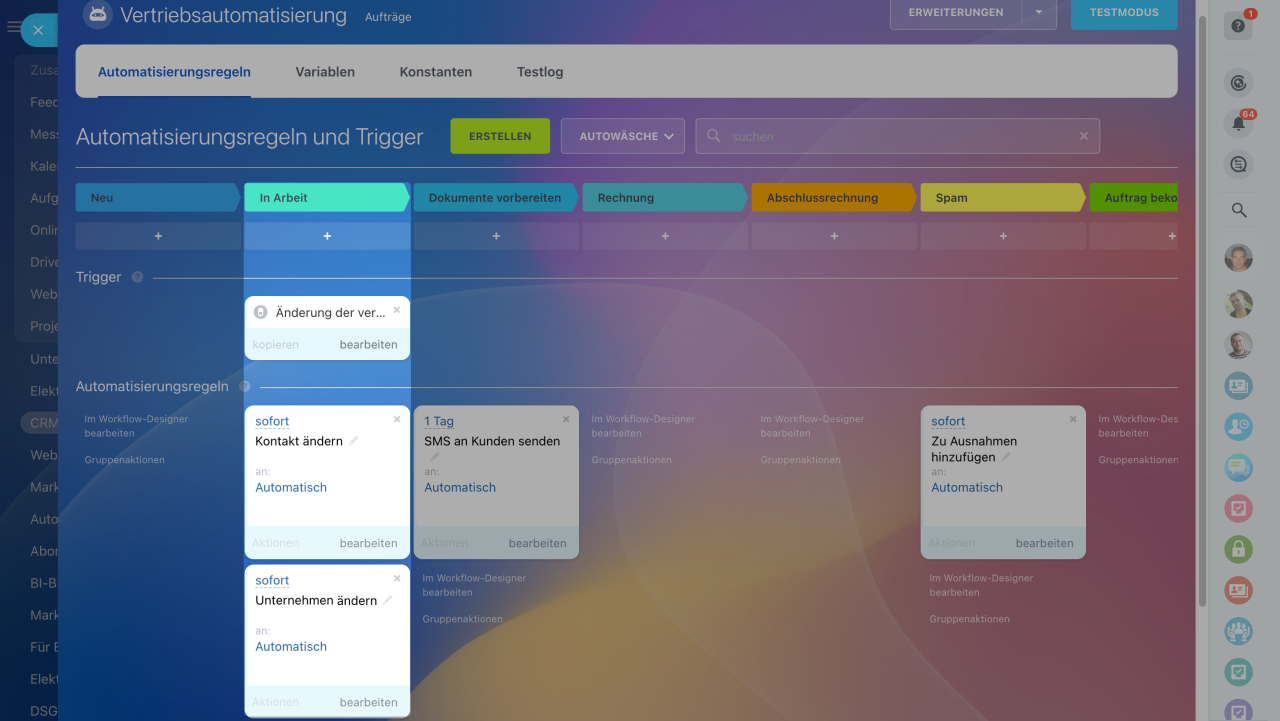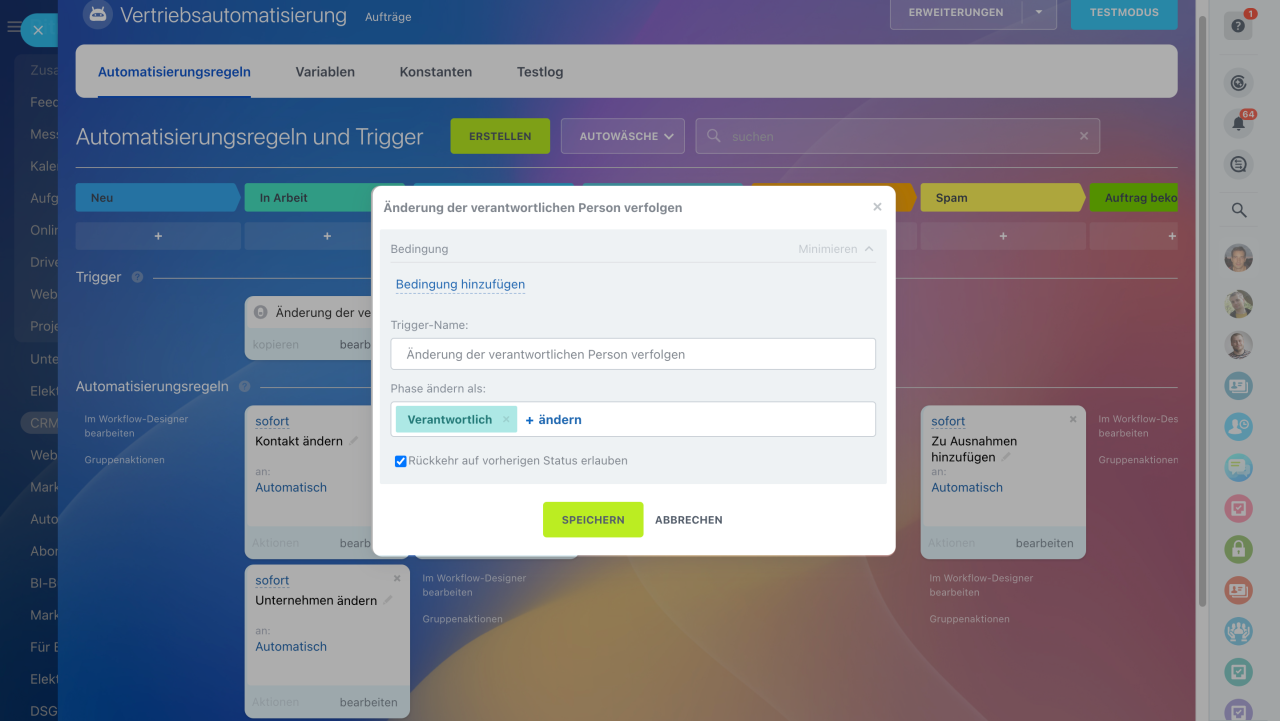Trigger stellen ein spezielles Automatisierungstool dar, das Kundenaktionen und andere Updates im CRM verfolgt. Hierzu zählen beispielsweise das Öffnen von E-Mails, das Bezahlen einer Bestellung oder das Ändern von Feldern in einem Formular. Sobald eine der vordefinierten Aktionen stattfindet, verschiebt der Trigger das CRM-Element in eine andere Phase.
Trigger im CRM
Um die Trigger einzustellen, öffnen Sie den Bereich CRM, wählen Sie das gewünschte Element aus und klicken Sie auf die Schaltfläche Automatisierungsregeln.
Interface: Automatisierungsregeln und Trigger
Um einen Trigger zu finden, benutzen Sie den Filter oder die Suchzeile.
In diesem Beitrag erzählen wir Ihnen über die Trigger aus der Gruppe "Workflow-Element verwalten":
Standardfelder in Triggern
Sämtliche Trigger haben eine Reihe von Standrandfeldern.
Trigger-Name. Bearbeiten Sie den Standardnamen, wenn Sie mehrere Trigger einstellen. Dadurch werden Sie im Weiteren den gewünschten Trigger schnell unter anderen im Einstellungsbereich finden.
Phase ändern als. In der Timeline und in der History des CRM-Elements wird ein Eintrag über die Aktualisierung abgespeichert. Als Autor der Änderung wird dabei die im Feld ausgewählte Person angegeben, die Sie in diesem Feld auswählen. Standardmäßig, wenn keine andere Person ausgewählt ist, wird die verantwortliche Person für das jeweilige CRM-Element als Autor genannt.
Rückkehr auf vorherigen Status erlauben. Aktivieren Sie die Option, damit der Trigger das Element auf den vorherigen Status übertragen kann.
Änderung der Feldwerte verfolgen
Funktion. Der Trigger verschiebt das CRM-Element in die andere Phase, wenn sich die Feldwerte im Formular geändert haben.
Verwendungszweck. Der Trigger hilft Ihnen, wichtige Änderungen in den CRM-Elementen nicht zu übersehen. Wenn ein Mitarbeiter beispielsweise eine Datei mit dem Vertrag im Formular des CRM-Elements hochlädt, verschiebt der Trigger den Auftrag in die Phase "Genehmigung". Anschließend fügt die Automatisierungsregel einen Fachangestellten zum Auftrag hinzu, der diesen prüfen soll.
Besonderheiten. Wählen Sie in den Triggereinstellungen die Felder aus, in denen Sie Änderungen verfolgen möchten.
Änderung der verantwortlichen Person verfolgen
Funktion. Der Trigger verschiebt das CRM-Element in eine andere Phase, sobald die verantwortliche Person geändert wird.
Verwendungszweck. Wenn die verantwortliche Person für einen Auftrag geändert wird, können Sie automatisch die verantwortlichen Personen in den verbundenen CRM-Elementen ändern. In unserem Beispiel richten wir einen Trigger ein, der den Auftrag nach der Änderung der verantwortlichen Person in die Phase "In Arbeit" verschiebt. Anschließend ändert die Automatisierungsregel die verantwortlichen Personen in den mit dem Auftrag verbundenen Kontakt- und Unternehmensformularen.
Lesen Sie auch: